Mhdd4.6图文并进详细使用教程
图文教程:MHDD图解教程

图文教程:MHDD图解教程1、MHDD是俄罗斯Maysoft公司出品的专业硬盘工具软件,具有很多其他硬盘工具软件所无法比拟的强大功能,它分为免费版和收费的完整版,本文介绍的是免费版的详细用法。
这是一个G表级的软件,他将扫描到的坏道屏蔽到磁盘的G表中。
(小知识:每一个刚出厂的新硬盘都或多或少的存在坏道,只不过他们被厂家隐藏在P表和G表中,我们用一般的软件访问不到他。
G表,又称用户级列表,大约能存放几百个到一千左右的坏道;P表,又称工厂级列表,能存放4000左右的坏道或更多。
)由于它扫描硬盘的速度非常快,已成为许多人检测硬盘的首选软件。
2、此软件的特点:不依赖主板BIOS,支持热插拔。
MHDD可以不依赖于主板BIOS直接访问IDE口,可以访问128G的超大容量硬盘(可访问的扇区范围从512到137438953472),即使你用的是286电脑,无需BIOS支持,也无需任何中断支持.热插拔的顺序要记清楚:插的时候,先插数据线,再插电源线。
拔的时候,先拔电源线,再拔数据线。
但我劝你不熟练最好不要热插拔,以免你不小心烧了硬盘赖我。
3、MHDD最好在纯DOS环境下运行;但要注意尽量不要使用原装Intel品牌主板;4、不要在要检测的硬盘中运行MHDD;5、MHDD在运行时需要记录数据,因此不能在被写保护了的存储设备中运行(比如写保护的软盘、光盘等)下面,我们在DOS下运行MHDD29:输入命令MHDD29,按回车,出现主界面:主界面列出了MHDD的所有命令,下面我们主要讲解MHDD的几个常用命令:PORT;ID ;SCAN; HPA; RHPA; NHPA; PWD ;UNLOCK ;DISPWD ;ERASE ;AERASE ;STOP。
首先输入命令PORT(热键是:SHIFT+F3),按回车。
这个命令的意思是扫描IDE口上的所有硬盘。
好了,现在看到有两个硬盘,一个是西数40G,一个是迈拓 2G。
(说明:1、2是接在IDE1口上的主从硬盘,3、4是接在IDE2口上的主从硬盘,5是接在PC3000卡上的。
MHDD4.6使用方法图解01
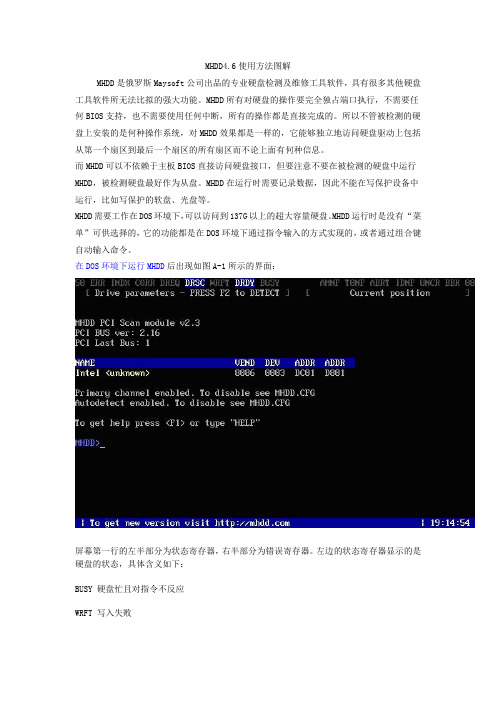
MHDD4.6使用方法图解MHDD是俄罗斯Maysoft公司出品的专业硬盘检测及维修工具软件,具有很多其他硬盘工具软件所无法比拟的强大功能。
MHDD所有对硬盘的操作要完全独占端口执行,不需要任何BIOS支持,也不需要使用任何中断,所有的操作都是直接完成的。
所以不管被检测的硬盘上安装的是何种操作系统,对MHDD效果都是一样的,它能够独立地访问硬盘驱动上包括从第一个扇区到最后一个扇区的所有扇区而不论上面有何种信息。
而MHDD可以不依赖于主板BIOS直接访问硬盘接口,但要注意不要在被检测的硬盘中运行MHDD,被检测硬盘最好作为从盘。
MHDD在运行时需要记录数据,因此不能在写保护设备中运行,比如写保护的软盘、光盘等。
MHDD需要工作在DOS环境下,可以访问到137G以上的超大容量硬盘。
MHDD运行时是没有“菜单”可供选择的,它的功能都是在DOS环境下通过指令输入的方式实现的,或者通过组合键自动输入命令。
在DOS环境下运行MHDD后出现如图A-1所示的界面:屏幕第一行的左半部分为状态寄存器,右半部分为错误寄存器。
左边的状态寄存器显示的是硬盘的状态,具体含义如下:BUSY 硬盘忙且对指令不反应WRFT 写入失败DREQ 硬盘需要和主机交换数据DRSC 硬盘初检通过DRDY 找到硬盘ERR 上一步的操作结果有错误当ERR指示闪烁时,注意屏幕的右上角,错误类型显示在那里,其含义如下:AMNF 地址标志出错T0NF 0磁道没找到ABRT 指令被中止IDNF 扇区ID没找到UNCR 不可纠正的错误BBK 校验错误在这两个区域之间,有一块空的区域,如果硬盘被密码加锁了,这里会出现一个加亮的“PWD”字样。
如果使用了HPA功能修改过容量,那么这里会出现加亮的“HPA”字样。
在屏幕第二行就是硬盘参数行,左边显示的是硬盘的当前参数,当扫描时右边显示的是当前的磁头位置。
执行“help”命令或按“F1”键可以查看MHDD的具体命令及用法,如图A-2、A-3、A-4所示:用“port”命令可以选择待测的驱动器,如图A-5所示:按数字键选择待修复的硬盘后,执行“scan”命令,出现如图A-6所示的对话框《MHDD》工具使用详解与命令解释1、MHDD是俄罗斯Maysoft公司出品的专业硬盘工具软件,具有很多其他硬盘工具软件所无法比拟的强大功能。
Mhdd4.6图文并进详细使用教程

花了两天时间,作一点奉献----MHDD4.6使用说明工作环境在DOS下。
需要注意的是,不要将MHDD放在需要检测及修复的硬盘上,另外,MHDD也无法在打开了写保护的软盘、硬盘及光盘上正常工作。
运行MHDD后,MHDD首先同样要检测系统中的所有硬盘并给出连接图示。
我们随时可以按“shift+F3”键重新扫描硬盘连接状态。
选择需要处理的硬盘后,就进入了MHDD的主界面。
最上面一行为状态行,主要是显示BUSY、WRFT、AMNF、及TONF等硬盘(或硬盘某个扇区)或软件的当前状态。
在状态行下面,是当前硬盘的磁头、柱面、扇区等参数。
再往下则列出了MHDD的所有可用的命令。
mhdd所认到的坏道分为三类:1维修进程中绿色图标以下的;(少量绿色图标也可修复)2维修进程中绿色图标和红色图标;3维修进程中的繁体字符、W、以及少量?号scan命令:用于磁盘表面介质扫描与修复。
MHDD将从保留容量中拿出同等容量的扇区来取代新发现的坏扇区,并将坏扇区的物理地址写入G-list表。
所以硬盘总容量不会减少。
这种修复方式是基于硬件底层的方法。
MHDD并不是通过主板的BIOS来控制硬盘,而是直接读取硬盘的所有物理扇区。
运行scan命令后,MHDD首先会报告当前硬盘的型号、串号、固件版本、支持的数据传输模式等参数(运行其它命令同样如此),然后进入scan状态。
在扫描硬盘在前,我们还必须设置扫描配置。
主要选项有扫描寻址模式(LBA或CHS),起始及结束的柱面或扇区、超时时限、清零时限、及是否重复扫描/修复。
为了达到修复效果,建议打开remap(坏道重映射)、Loop the test/repair(重复扫描/修复)及Erase WAITs 等选项。
设置完成后按“F4”就可开始磁盘扫描。
扫描时,在屏幕的右侧将显示磁盘表面各种状态的数量统计。
“?”上面的灰度块表示磁盘表面状态正常,而彩色块表示此处的磁盘有潜在不稳定因素,尤其是红色块,则很容易转化我物理坏道。
硬盘工具mhdd图文教程详解

最新硬盘工具M H D D图文教程详解-CAL-FENGHAI.-(YICAI)-Company One1最新硬盘工具MHDD图文教程详解转自中国硬盘基地技术社区原文地址:Mhdd工具说明:1、Mhdd是俄罗斯Maysoft公司出品的专业硬盘工具软件,具有很多其他硬盘工具软件所无法比拟的强大功能,它分为免费版和收费的完整版,本文介绍的是免费版的详细用法。
这是一个G表级的软件,他将扫描到的坏道屏蔽到磁盘的G表中。
(小知识:每一个刚出厂的新硬盘都或多或少的存在坏道,只不过他们被厂家隐藏在P表和G表中,我们用一般的软件访问不到他。
G表,又称用户级列表,大约能存放几百个到一千左右的坏道;P表,又称工厂级列表,能存放4000左右的坏道或更多。
)由于它扫描硬盘的速度非常快,已成为许多人检测硬盘的首选软件。
2、此软件的特点:不依赖主板BIOS,支持热插拔。
Mhdd可以不依赖于主板BIOS直接访问IDE口,可以访问128G的超大容量硬盘(可访问的扇区范围从512到),即使你用的是286电脑,无需BIOS支持,也无需任何中断支持.热插拔的顺序要记清楚:插的时候,先插数据线,再插电源线。
拔的时候,先拔电源线,再拔数据线。
但我劝你不熟练最好不要热插拔,以免你不小心烧了硬盘赖我。
3、Mhdd最好在纯DOS环境下运行;但要注意尽量不要使用原装Intel品牌主板;4、不要在要检测的硬盘中运行Mhdd;5、Mhdd在运行时需要记录数据,因此不能在被写保护了的存储设备中运行(比如写保护的软盘、光盘等)软件运行:我们在DOS下运行Mhdd29:输入命令Mhdd29,按回车,出现主界面:Mhdd软件应用:主界面列出了Mhdd的所有命令,下面我们主要讲解Mhdd的几个常用命令:PORT;ID;SCAN;HPA;RHPA;NHPA;PWD ;UNLOCK ;DISPWD ;ERASE ;AERASE ;STOP首先输入命令PORT(热键是:SHIFT+F3),按回车。
MHDD(硬盘检测)使用方法图解

MHDD(硬盘检测)使用方法图解技术QQ:597684157Mhdd工具说明:1、Mhdd是俄罗斯Maysoft公司出品的专业硬盘工具软件,具有很多其他硬盘工具软件所无法比拟的强大功能,它分为免费版和收费的完整版,本文介绍的是免费版的详细用法。
这是一个G表级的软件,他将扫描到的坏道屏蔽到磁盘的G表中。
(小知识:每一个刚出厂的新硬盘都或多或少的存在坏道,只不过他们被厂家隐藏在P表和G表中,我们用一般的软件访问不到他。
G表,又称用户级列表,大约能存放几百个到一千左右的坏道;P表,又称工厂级列表,能存放4000左右的坏道或更多。
)由于它扫描硬盘的速度非常快,已成为许多人检测硬盘的首选软件。
2、此软件的特点:不依赖主板BIOS,支持热插拔。
Mhdd可以不依赖于主板BIOS直接访问IDE口,可以访问128G的超大容量硬盘(可访问的扇区范围从512到137438953472),即使你用的是286电脑,无需BIOS支持,也无需任何中断支持.热插拔的顺序要记清楚:插的时候,先插数据线,再插电源线。
拔的时候,先拔电源线,再拔数据线。
但我劝你不熟练最好不要热插拔,以免你不小心烧了硬盘赖我。
3、Mhdd最好在纯DOS环境下运行;但要注意尽量不要使用原装Intel品牌主板;4、不要在要检测的硬盘中运行Mhdd;5、Mhdd在运行时需要记录数据,因此不能在被写保护了的存储设备中运行(比如写保护的软盘、光盘等)软件运行:我们在DOS下运行Mhdd29:输入命令Mhdd29,按回车,出现主界面:Mhdd软件应用:主界面列出了Mhdd的所有命令,下面我们主要讲解Mhdd的几个常用命令:PORT;ID;SCAN; HPA; RHPA; NHPA; PWD ;UNLOCK ;DISPWD ;ERASE ;AERASE ;STOP首先输入命令PORT(热键是:SHIFT+F3),按回车。
这个命令的意思是扫描IDE口上的所有硬盘。
好了,现在看到有两个硬盘,一个是西数40G,一个是迈拓2G。
DOS工具箱MHDD使用方法详细图解
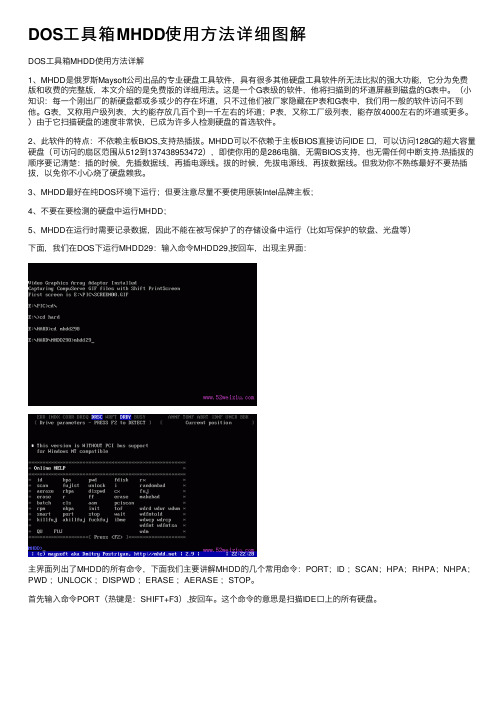
DOS⼯具箱MHDD使⽤⽅法详细图解DOS⼯具箱MHDD使⽤⽅法详解1、MHDD是俄罗斯Maysoft公司出品的专业硬盘⼯具软件,具有很多其他硬盘⼯具软件所⽆法⽐拟的强⼤功能,它分为免费版和收费的完整版,本⽂介绍的是免费版的详细⽤法。
这是⼀个G表级的软件,他将扫描到的坏道屏蔽到磁盘的G表中。
(⼩知识:每⼀个刚出⼚的新硬盘都或多或少的存在坏道,只不过他们被⼚家隐藏在P表和G表中,我们⽤⼀般的软件访问不到他。
G表,⼜称⽤户级列表,⼤约能存放⼏百个到⼀千左右的坏道;P表,⼜称⼯⼚级列表,能存放4000左右的坏道或更多。
)由于它扫描硬盘的速度⾮常快,已成为许多⼈检测硬盘的⾸选软件。
2、此软件的特点:不依赖主板BIOS,⽀持热插拔。
MHDD可以不依赖于主板BIOS直接访问IDE ⼝,可以访问128G的超⼤容量硬盘(可访问的扇区范围从512到137438953472),即使你⽤的是286电脑,⽆需BIOS⽀持,也⽆需任何中断⽀持.热插拔的顺序要记清楚:插的时候,先插数据线,再插电源线。
拔的时候,先拔电源线,再拔数据线。
但我劝你不熟练最好不要热插拔,以免你不⼩⼼烧了硬盘赖我。
3、MHDD最好在纯DOS环境下运⾏;但要注意尽量不要使⽤原装Intel品牌主板;4、不要在要检测的硬盘中运⾏MHDD;5、MHDD在运⾏时需要记录数据,因此不能在被写保护了的存储设备中运⾏(⽐如写保护的软盘、光盘等)下⾯,我们在DOS下运⾏MHDD29:输⼊命令MHDD29,按回车,出现主界⾯:主界⾯列出了MHDD的所有命令,下⾯我们主要讲解MHDD的⼏个常⽤命令:PORT;ID ;SCAN;HPA;RHPA;NHPA;PWD ;UNLOCK ;DISPWD ;ERASE ;AERASE ;STOP。
⾸先输⼊命令PORT(热键是:SHIFT+F3),按回车。
这个命令的意思是扫描IDE⼝上的所有硬盘。
好了,现在看到有两个硬盘,⼀个是西数40G,⼀个是迈拓2G。
用“MHDD V4.6 软件”检修硬盘坏道

用“MHDD V46软件”检修硬盘坏道刘初星 2012.02.29如果坏道较多或硬盘读写数据较慢,建议先低格硬盘后,再运行“MHDD V46软件”。
检修硬盘坏道前,一定要将硬盘“跳线”设为“主”用“大白菜U盘启动盘制作工具 V1.8(最新精简版)”软件制作U盘启动盘,启动电脑,选DOS方式:附参考资料:还有一种情况就是用MHDD测试时开始可能全盘都没有坏道或者刚开始测试没有坏道,可随着硬盘工作的时间越来越长,坏道开始出现并不断增多,坏道位置并没有规律,这是由于硬盘的硬件部分有不稳定的地方导致的,这种情况在硬件问题没有解决前是不能维修坏道的,这在FUJITSU的3.5寸盘上很容易发生;另一种情况是由于工厂生产原因或使用长了时间或使用过程中摔过等导致磁头定位不准而出现坏道,这种盘是完全没有修理的必要的,就是将坏道修好了,它运行的稳定性和可靠性是值得怀疑的。
我们建议维修坏道前对硬盘用MHDD的ERASE命令进行一次擦写,这样有利于去掉逻辑的坏道,同时也看看硬盘是否稳定,有人说低格会使硬盘的坏道增加,这是没依据的,因为低格不过是一个往硬盘写数据的过程,除非硬盘有不稳定的因数存在,它是不会导致坏道增加的;然后再用MHDD的F4进行测试,只有在测试过程中坏道较少(我最多用普通的软件将900多个坏道加入了G-list)并且不随硬盘工作的时间延长而增加或改变位置的坏道才有维修的可能。
首先我们要介绍的软件HDDL:是俄罗斯人写的纯DOS下使用的坏道修理软件,是俄文的,这应该是所有软件中我认为写得最好的修坏道软件,可惜没有再看到新版本出来,它可以自由定义读取时间,超过这个时间的扇区都会当作坏道加入G-list,使用方便,而且速度很快,维修后的效果好;因为是俄文的,没法看懂,没有去网上找别人的翻译,因为不全,而且怕有理解偏差,也不建议用中文版,担心稳定性,所以也不关心它的其它功能(实际上也没什么用);我们以这个IC25N020ATDA04为例,这是没修理前用MHDD测试的情况,可以看到有很多坏道;打开HDDL,按ALT+L键选择待修硬盘的接口,第一次选择好后,今后修理如果没有改变接口就不用再选了用TAB键选择好接口后,继续按到OK上回车。
MHDD使用方法图解

MHDD使用方法图解(2)Mhdd工具说明:1、Mhdd是俄罗斯Maysoft公司出品的专业硬盘工具软件,具有很多其他硬盘工具软件所无法比拟的强大功能,它分为免费版和收费的完整版,本文介绍的是免费版的详细用法。
这是一个G表级的软件,他将扫描到的坏道屏蔽到磁盘的G表中。
(小知识:每一个刚出厂的新硬盘都或多或少的存在坏道,只不过他们被厂家隐藏在P表和G表中,我们用一般的软件访问不到他。
G表,又称用户级列表,大约能存放几百个到一千左右的坏道;P表,又称工厂级列表,能存放4000左右的坏道或更多。
)由于它扫描硬盘的速度非常快,已成为许多人检测硬盘的首选软件。
2、此软件的特点:不依赖主板BIOS,支持热插拔。
Mhdd可以不依赖于主板BIOS直接访问IDE口,可以访问128G的超大容量硬盘(可访问的扇区范围从512到137438953472),即使你用的是286电脑,无需BIOS支持,也无需任何中断支持.热插拔的顺序要记清楚:插的时候,先插数据线,再插电源线。
拔的时候,先拔电源线,再拔数据线。
但我劝你不熟练最好不要热插拔,以免你不小心烧了硬盘赖我。
3、Mhdd最好在纯DOS环境下运行;但要注意尽量不要使用原装Intel品牌主板;4、不要在要检测的硬盘中运行Mhdd;5、Mhdd在运行时需要记录数据,因此不能在被写保护了的存储设备中运行(比如写保护的软盘、光盘等)软件运行:我们在DOS下运行Mhdd29:输入命令Mhdd29,按回车,出现主界面:Mhdd软件应用:主界面列出了Mhdd的所有命令,下面我们主要讲解Mhdd的几个常用命令:PORT;ID;SCAN; HPA; RHPA; NHPA; PWD ;UNLOCK ;DISPWD ;ERASE ;AERASE ;STOP首先输入命令PORT(热键是:SHIFT+F3),按回车。
这个命令的意思是扫描IDE口上的所有硬盘。
好了,现在看到有两个硬盘,一个是西数40G,一个是迈拓2G。
超级强大的俄罗斯硬盘G级MHDD4
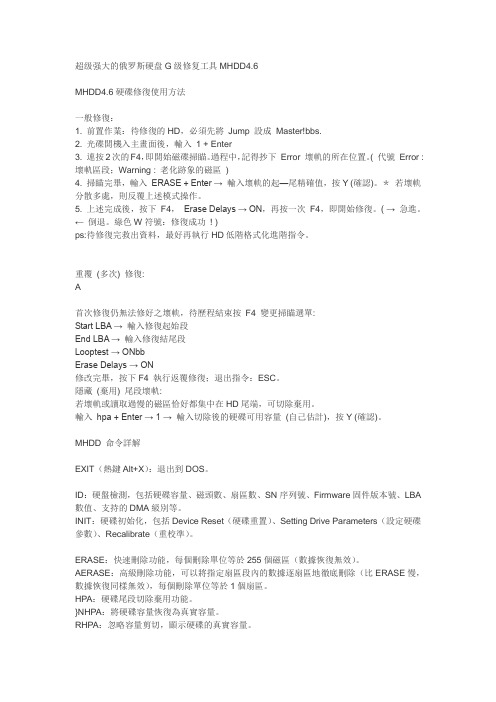
超级强大的俄罗斯硬盘G级修复工具MHDD4.6MHDD4.6硬碟修復使用方法一般修復:1. 前置作業:待修復的HD,必須先將Jump 設成Master!bbs.2. 光碟開機入主畫面後,輸入1 + Enter3. 連按2次的F4,即開始磁碟掃瞄。
過程中,記得抄下Error 壞軌的所在位置。
( 代號Error : 壞軌區段;Warning : 老化跡象的磁區)4. 掃瞄完畢,輸入ERASE + Enter → 輸入壞軌的起—尾精確值,按Y (確認)。
*若壞軌分散多處,則反覆上述模式操作。
5. 上述完成後,按下F4,Erase Delays → ON,再按一次F4,即開始修復。
( → 急進。
← 倒退。
綠色W符號:修復成功! )ps:待修復完救出資料,最好再執行HD低階格式化進階指令。
重覆(多次) 修復:A首次修復仍無法修好之壞軌,待歷程結束按F4 變更掃瞄選單:Start LBA → 輸入修復起始段End LBA → 輸入修復結尾段Looptest → ONbbErase Delays → ON修改完畢,按下F4 執行返覆修復;退出指令:ESC。
隱藏(棄用) 尾段壞軌:若壞軌或讀取過慢的磁區恰好都集中在HD尾端,可切除棄用。
輸入hpa + Enter → 1 → 輸入切除後的硬碟可用容量(自己估計),按Y (確認)。
MHDD 命令詳解EXIT(熱鍵Alt+X):退出到DOS。
ID:硬盤檢測,包括硬碟容量、磁頭數、扇區數、SN序列號、Firmware固件版本號、LBA 數值、支持的DMA級別等。
INIT:硬碟初始化,包括Device Reset(硬碟重置)、Setting Drive Parameters(設定硬碟參數)、Recalibrate(重校準)。
ERASE:快速刪除功能,每個刪除單位等於255個磁區(數據恢復無效)。
AERASE:高級刪除功能,可以將指定扇區段內的數據逐扇區地徹底刪除(比ERASE慢,數據恢復同樣無效),每個刪除單位等於1個扇區。
MHDD的使用图解超详细技术教程

MHDD 使用图解使用图解超详细超详细超详细教程教程1、MHDD 是俄罗斯Maysoft 公司出品的专业硬盘工具软件,具有很多其他硬盘工具软件所无法比拟的强大功能,它分为免费版和收费的完整版,本文介绍的是免费版的详细用法。
这是一个G 表级的软件,他将扫描到的坏道屏蔽到磁盘的G 表中。
(小知识:每一个刚出厂的新硬盘都或多或少的存在坏道,只不过他们被厂家隐藏在P 表和G 表中,我们用一般的软件访问不到他。
G 表,又称用户级列表,大约能存放几百个到一千左右的坏道;P 表,又称工厂级列表,能存放4000左右的坏道或更多。
)由于它扫描硬盘的速度非常快,已成为许多人检测硬盘的首选软件。
2、此软件的特点:不依赖主板BIOS,支持热插拔。
MHDD 可以不依赖于主板BIOS 直接访问IDE 口,可以访问128G 的超大容量硬盘(可访问的扇区范围从512到137438953472),即使你用的是286电脑,无需BIOS 支持,也无需任何中断支持.热插拔的顺序要记清楚:插的时候,先插数据线,再插电源线。
拔的时候,先拔电源线,再拔数据线。
但我劝你不熟练最好不要热插拔,以免你不小心烧了硬盘赖我。
3、MHDD 最好在纯DOS 环境下运行;但要注意尽量不要使用原装Intel 品牌主板;4、不要在要检测的硬盘中运行MHDD;5、MHDD 在运行时需要记录数据,因此不能在被写保护了的存储设备中运行(比如写保护的软盘、光盘等)下面,我们在DOS 下运行MHDD29:输入命令MHDD29,按回车,出现主界面:此主题相关图片如下:此主题相关图片如下:主界面列出了MHDD的所有命令,下面我们主要讲解MHDD的几个常用命令:PORT;ID;SCAN;HPA;RHPA;NHPA;PWD;UNLOCK;DISPWD;ERASE;AERASE;STOP。
首先输入命令PORT(热键是:SHIFT+F3),按回车。
这个命令的意思是扫描IDE口上的所有硬盘。
mhdd教程
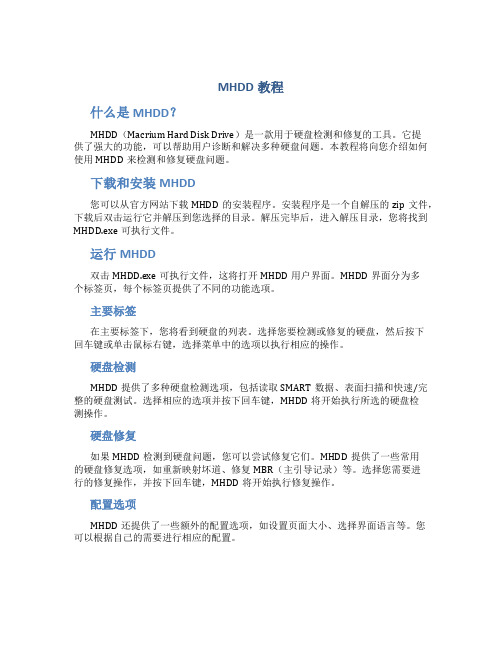
MHDD教程什么是MHDD?MHDD(Macrium Hard Disk Drive)是一款用于硬盘检测和修复的工具。
它提供了强大的功能,可以帮助用户诊断和解决多种硬盘问题。
本教程将向您介绍如何使用MHDD来检测和修复硬盘问题。
下载和安装MHDD您可以从官方网站下载MHDD的安装程序。
安装程序是一个自解压的zip文件,下载后双击运行它并解压到您选择的目录。
解压完毕后,进入解压目录,您将找到MHDD.exe可执行文件。
运行MHDD双击MHDD.exe可执行文件,这将打开MHDD用户界面。
MHDD界面分为多个标签页,每个标签页提供了不同的功能选项。
主要标签在主要标签下,您将看到硬盘的列表。
选择您要检测或修复的硬盘,然后按下回车键或单击鼠标右键,选择菜单中的选项以执行相应的操作。
硬盘检测MHDD提供了多种硬盘检测选项,包括读取SMART数据、表面扫描和快速/完整的硬盘测试。
选择相应的选项并按下回车键,MHDD将开始执行所选的硬盘检测操作。
硬盘修复如果MHDD检测到硬盘问题,您可以尝试修复它们。
MHDD提供了一些常用的硬盘修复选项,如重新映射坏道、修复MBR(主引导记录)等。
选择您需要进行的修复操作,并按下回车键,MHDD将开始执行修复操作。
配置选项MHDD还提供了一些额外的配置选项,如设置页面大小、选择界面语言等。
您可以根据自己的需要进行相应的配置。
MHDD使用的注意事项在使用MHDD进行硬盘检测和修复时,有一些注意事项需要牢记:1.谨慎使用修复选项 - 修复选项可能会对硬盘造成不可逆转的损坏,因此在使用这些选项之前,请先备份重要的数据。
2.了解硬盘操作原理 - 在使用MHDD之前,建议您对硬盘的一些基本操作原理有所了解,以便更好地理解和处理潜在的问题。
3.按照官方文档操作 - MHDD有详细的官方文档说明,建议您在使用时查看相关文档,以确保正确地使用MHDD。
总结MHDD是一款功能强大的硬盘检测和修复工具,它可以帮助用户诊断和解决多种硬盘问题。
MHDD使用图解完整版

MHDD使用方法图解(2)2、此软件的特点:不依赖主板BIOS,支持热插拔。
Mhdd可以不依赖于主板BIOS直接访问IDE口,可以访问128G的超大容量硬盘(可访问的扇区范围从512到137438953472),即使你用的是286电脑,无需BIOS支持,也无需任何中断支持.热插拔的顺序要记清楚:插的时候,先插数据线,再插电源线。
拔的时候,先拔电源线,再拔数据线。
但我劝你不熟练最好不要热插拔,以免你不小心烧了硬盘赖我。
3、Mhdd最好在纯DOS环境下运行;但要注意尽量不要使用原装Intel品牌主板;4、不要在要检测的硬盘中运行Mhdd;5、Mhdd在运行时需要记录数据,因此不能在被写保护了的存储设备中运行(比如写保护的软盘、光盘等)1、Mhdd是俄罗斯Maysoft公司出品的专业硬盘工具软件,具有很多其他硬盘工具软件所无法比拟的强大功能,它分为免费版和收费的完整版,本文介绍的是免费版的详细用法。
这是一个G表级的软件,他将扫描到的坏道屏蔽到磁盘的G表中。
(小知识:每一个刚出厂的新硬盘都或多或少的存在坏道,只不过他们被厂家隐藏在P表和G表中,我们用一般的软件访问不到他。
G表,又称用户级列表,大约能存放几百个到一千左右的坏道;P表,又称工厂级列表,能存放4000左右的坏道或更多。
)由于它扫描硬盘的速度非常快,已成为许多人检测硬盘的首选软件。
软件运行:我们在DOS下运行Mhdd29:输入命令Mhdd29,按回车,出现主界面:Mhdd软件应用:主界面列出了Mhdd的所有命令,下面我们主要讲解Mhdd的几个常用命令:PORT;ID;SCAN; HPA; RHPA; NHPA; PWD ;UNLOCK ;DISPWD ;ERASE ;AERASE ;STOP首先输入命令PORT(热键是:SHIFT+F3),按回车。
这个命令的意思是扫描IDE口上的所有硬盘。
好了,现在看到有两个硬盘,一个是西数40G,一个是迈拓2G。
MHDD使用图文教程

MHDD使用图文教程Mhdd工具说明:1、Mhdd是俄罗斯Maysoft公司出品的专业硬盘工具软件,具有很多其他硬盘工具软件所无法比拟的强大功能,它分为免费版和收费的完整版,本文介绍的是免费版的详细用法。
这是一个G表级的软件,他将扫描到的坏道屏蔽到磁盘的G表中。
(小知识:每一个刚出厂的新硬盘都或多或少的存在坏道,只不过他们被厂家隐藏在P表和G表中,我们用一般的软件访问不到他。
G表,又称用户级列表,大约能存放几百个到一千左右的坏道;P表,又称工厂级列表,能存放4000左右的坏道或更多。
)由于它扫描硬盘的速度非常快,已成为许多人检测硬盘的首选软件。
2、此软件的特点:不依赖主板BIOS,支持热插拔。
Mhdd可以不依赖于主板BIOS直接访问IDE口,可以访问128G的超大容量硬盘(可访问的扇区范围从512到137438953472),即使你用的是286电脑,无需BIOS支持,也无需任何中断支持.热插拔的顺序要记清楚:插的时候,先插数据线,再插电源线。
拔的时候,先拔电源线,再拔数据线。
但我劝你不熟练最好不要热插拔,以免你不小心烧了硬盘赖我。
3、Mhdd最好在纯DOS环境下运行;但要注意尽量不要使用原装Intel品牌主板;4、不要在要检测的硬盘中运行Mhdd;5、Mhdd在运行时需要记录数据,因此不能在被写保护了的存储设备中运行(比如写保护的软盘、光盘等)软件运行:我们在DOS下运行Mhdd29:输入命令Mhdd29,按回车,出现主界面:Mhdd软件应用:主界面列出了Mhdd的所有命令,下面我们主要讲解Mhdd的几个常用命令:PORT;ID;SCAN; HPA; RHPA; NHPA; PWD ;UNLOCK ;DISPWD ;ERASE ;AERASE ;STOP首先输入命令PORT(热键是:SHIFT+F3),按回车。
这个命令的意思是扫描IDE口上的所有硬盘。
好了,现在看到有两个硬盘,一个是西数40G,一个是迈拓2G。
如何使用硬盘修复工具MHDD之详细图解(最新整理.doc
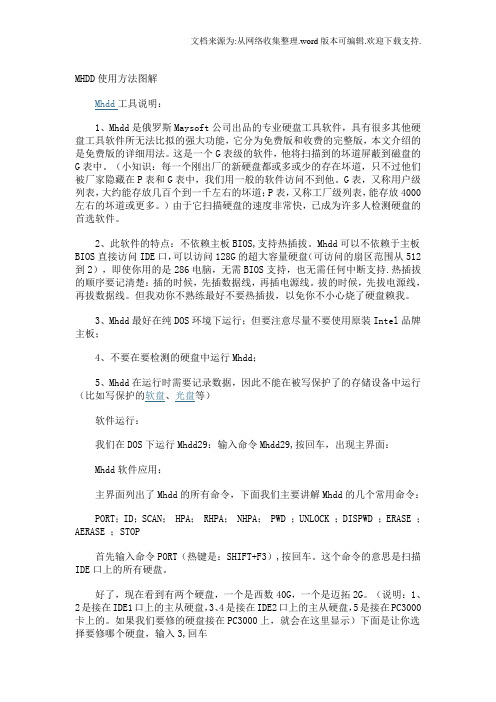
MHDD使用方法图解Mhdd工具说明:1、Mhdd是俄罗斯Maysoft公司出品的专业硬盘工具软件,具有很多其他硬盘工具软件所无法比拟的强大功能,它分为免费版和收费的完整版,本文介绍的是免费版的详细用法。
这是一个G表级的软件,他将扫描到的坏道屏蔽到磁盘的G表中。
(小知识:每一个刚出厂的新硬盘都或多或少的存在坏道,只不过他们被厂家隐藏在P表和G表中,我们用一般的软件访问不到他。
G表,又称用户级列表,大约能存放几百个到一千左右的坏道;P表,又称工厂级列表,能存放4000左右的坏道或更多。
)由于它扫描硬盘的速度非常快,已成为许多人检测硬盘的首选软件。
2、此软件的特点:不依赖主板BIOS,支持热插拔。
Mhdd可以不依赖于主板BIOS直接访问IDE口,可以访问128G的超大容量硬盘(可访问的扇区范围从512到2),即使你用的是286电脑,无需BIOS支持,也无需任何中断支持.热插拔的顺序要记清楚:插的时候,先插数据线,再插电源线。
拔的时候,先拔电源线,再拔数据线。
但我劝你不熟练最好不要热插拔,以免你不小心烧了硬盘赖我。
3、Mhdd最好在纯DOS环境下运行;但要注意尽量不要使用原装Intel品牌主板;4、不要在要检测的硬盘中运行Mhdd;5、Mhdd在运行时需要记录数据,因此不能在被写保护了的存储设备中运行(比如写保护的软盘、光盘等)软件运行:我们在DOS下运行Mhdd29:输入命令Mhdd29,按回车,出现主界面:Mhdd软件应用:主界面列出了Mhdd的所有命令,下面我们主要讲解Mhdd的几个常用命令:PORT;ID;SCAN; HPA; RHPA; NHPA; PWD ;UNLOCK ;DISPWD ;ERASE ;AERASE ;STOP首先输入命令PORT(热键是:SHIFT+F3),按回车。
这个命令的意思是扫描IDE口上的所有硬盘。
好了,现在看到有两个硬盘,一个是西数40G,一个是迈拓2G。
(说明:1、2是接在IDE1口上的主从硬盘,3、4是接在IDE2口上的主从硬盘,5是接在PC3000卡上的。
MHDD4.6使用方法图解
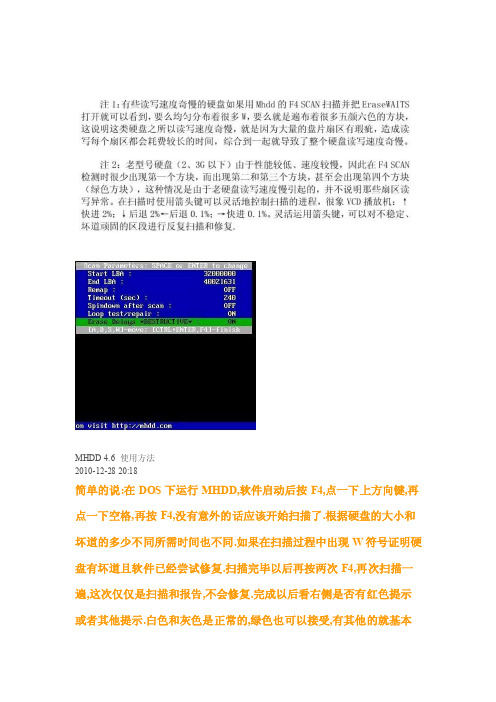
MHDD 4.6使用方法2010-12-28 20:18简单的说:在DOS下运行MHDD,软件启动后按F4,点一下上方向键,再点一下空格,再按F4,没有意外的话应该开始扫描了.根据硬盘的大小和坏道的多少不同所需时间也不同.如果在扫描过程中出现W符号证明硬盘有坏道且软件已经尝试修复.扫描完毕以后再按两次F4,再次扫描一遍,这次仅仅是扫描和报告,不会修复.完成以后看右侧是否有红色提示或者其他提示.白色和灰色是正常的,绿色也可以接受,有其他的就基本不行了.提示的意思是“你的硬盘不支持LBA模式或者没有发现驱动器”你可以在软件运行以后按上档健同时点F3健,查看一下驱动器列表里有没有发现硬盘。
如果有硬盘你可以把扫描模式改一下,把XDAN IN 后面改成CHS,同样是按空格操作。
然后再扫描。
一般修复:1.前置作业:待修复的HD,必须先将Jump 设成Master!2. 光碟开机入主画面后,输入 1 + Enter3. 连按2次的F4,即开始磁碟扫瞄。
过程中,记得抄下Error 坏轨的所在位置。
( 代号Error : 坏轨区段;Warning: 老化迹象的磁区)4. 扫瞄完毕,输入ERASE + E nter → 输入坏轨的起—尾精确值,按Y (确认)。
*若坏轨分散多处,则反覆上述模式操作。
5. 上述完成后,按下F4,E rase Delays → ON,再按一次F4,即开始修复。
( → 急进。
← 倒退。
绿色W符号:修复成功! )PS:待修复完救出资料,最好再执行HD低阶格式化进阶指令。
重覆(多次) 修复:首次修复仍无法修好之坏轨,待历程结束按F4 变更扫瞄选单:Start LBA →输入修复起始段End LBA→ 输入修复结尾段Loopt est → ONErase D elays → ON*修改完毕,按下F4 执行返覆修复;退出指令:ESC。
MHDD使用方法图解
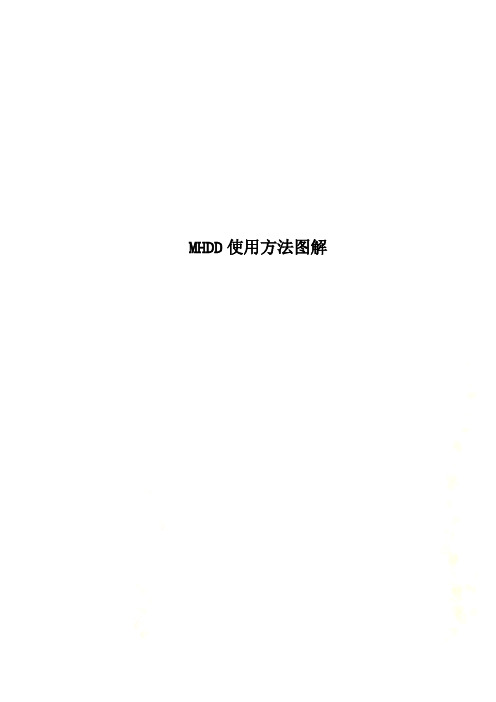
MHDD使用方法图解MHDD使用方法图解Mhdd工具说明:1、Mhdd是俄罗斯Maysoft公司出品的专业硬盘工具软件,具有很多其他硬盘工具软件所无法比拟的强大功能,它分为免费版和收费的完整版,本文介绍的是免费版的详细用法。
这是一个G表级的软件,他将扫描到的坏道屏蔽到磁盘的G表中。
(小知识:每一个刚出厂的新硬盘都或多或少的存在坏道,只不过他们被厂家隐藏在P表和G表中,我们用一般的软件访问不到他。
G表,又称用户级列表,大约能存放几百个到一千左右的坏道;P表,又称工厂级列表,能存放4000左右的坏道或更多。
)由于它扫描硬盘的速度非常快,已成为许多人检测硬盘的首选软件。
2、此软件的特点:不依赖主板BIOS,支持热插拔。
Mhdd可以不依赖于主板BIOS直接访问IDE口,可以访问128G的超大容量硬盘(可访问的扇区范围从512到137438953472),即使你用的是286电脑,无需BIOS支持,也无需任何中断支持.热插拔的顺序要记清楚:插的时候,先插数据线,再插电源线。
拔的时候,先拔电源线,再拔数据线。
但我劝你不熟练最好不要热插拔,以免你不小心烧了硬盘赖我。
3、Mhdd最好在纯DOS环境下运行;但要注意尽量不要使用原装Intel品牌主板;4、不要在要检测的硬盘中运行Mhdd;5、Mhdd在运行时需要记录数据,因此不能在被写保护了的存储设备中运行(比如写保护的软盘、光盘等)软件运行:我们在DOS下运行Mhdd29:输入命令Mhdd29,按回车,出现主界面:Mhdd软件应用:主界面列出了Mhdd的所有命令,下面我们主要讲解Mhdd的几个常用命令:PORT;ID;SCAN; HPA; RHPA; NHPA; PWD ;UNLOCK ;DISPWD ;ERASE ;AERASE ;STOP首先输入命令PORT(热键是:SHIFT+F3),按回车。
这个命令的意思是扫描IDE口上的所有硬盘。
输入命令SCAN(热键:F4),回车。
MHDD(硬盘检测)使用方法图解

MHDD〔硬盘检测〕使用方法图解技术:120149714Mhdd工具说明:1、Mhdd是俄罗斯Maysoft公司出品的专业硬盘工具软件,具有很多其他硬盘工具软件所无法比拟的强大功能,它分为免费版和收费的完整版,本文介绍的是免费版的详细用法.这是一个G表级的软件,他将扫描到的坏道屏蔽到磁盘的G 表中.〔小知识:每一个刚出厂的新硬盘都或多或少的存在坏道,只不过他们被厂家隐藏在P表和G表中,我们用一般的软件访问不到他.G表,又称用户级列表,大约能存放几百个到一千左右的坏道;P表,又称工厂级列表,能存放4000左右的坏道或更多.〕由于它扫描硬盘的速度非常快,已成为许多人检测硬盘的首选软件.2、此软件的特点:不依赖主板BIOS,支持热插拔.Mhdd可以不依赖于主板BIOS直接访问IDE口,可以访问128G3、Mhdd最好在纯DOS环境下运行;但要注意尽量不要使用原装Intel品牌主板;4、不要在要检测的硬盘中运行Mhdd;5、Mhdd在运行时需要记录数据,因此不能在被写保护了的存储设备中运行〔比如写保护的软盘、光盘等〕软件运行:我们在DOS下运行Mhdd29:输入命令Mhdd29,按回车,出现主界面:Mhdd软件应用:主界面列出了Mhdd的所有命令,下面我们主要讲解Mhdd的几个常用命令:PORT;ID;SCAN; HPA; RHPA; NHPA; PWD ;UNLOCK ;DISPWD ;ERASE ;AERASE ;STOP首先输入命令PORT〔热键是:SHIFT+F3〕,按回车.这个命令的意思是扫描IDE口上的所有硬盘.好了,现在看到有两个硬盘,一个是西数40G,一个是迈拓2G.〔说明:1、2是接在IDE1口上的主从硬盘,3、4是接在IDE2口上的主从硬盘,5是接在PC3000卡上的.如果我们要修的硬盘接在PC3000上,就会在这里显示〕下面是让你选择要修哪个硬盘,输入3,回车输入命令ID<以后直接按F2就行了>回车:显示当前选择的硬盘的信息.输入命令SCAN<热键:F4>,回车.这个命令的意思是扫描硬盘,出现下图〔一共有十二行要修改的参数,我从上往下逐项说明〕:1:选择扫描方式:LBA/CHS〔建议选择LBA方式扫描〕CHS只对500M以下的老硬盘有效.〔用空格键改变扫描方式〕2:设定开始的柱面值:〔一般不用〕3:设定开始的LBA值:〔常用,按空格键输入新的LBA值〕4:是否写入日志:ON/OFF〔建议打开〕5:是否地址重映射:ON/OFF 是否修复坏扇区<如果打开这一项,可以不破坏数据修坏道.此项与第十二项不能同时打开>6:设定结束的柱面〔一般不用〕7:设定结束的LBA值〔常用〕8:设定超时值〔秒〕:25 Erase WAITS的时间默认为250毫秒,数值可设置范围从10到10000.此数值主要用来设定Mhdd确定坏道的读取时间值〔即读取某扇区块时如果读取时间达到或超过该数值,就认为该块为坏道,并开始试图修复〕,一般情况下更改此数值不要太大也不要太小,否则会影响坏道的界定和修复效果.9:是否写入高级日志ON/OFF〔此项被禁用〕10:扫描完后是否关闭电机:ON/OFF 扫描结束后关闭硬盘马达,这样即可使SCAN扫描结束后,电机能够自动切断供电,但主板还是加电的.适合无人职守状态,一般不用11:是否循环测试,修复:ON/OFF〔如果此项为ON,当第一次扫描结束后,就会再次从开始的LBA到结束的LBA重新扫描,修复,如此循环〕12:是否删除等待:ON/OFF<此项与第五项不能同时打开,此项主要用于修复坏道,而且修复效果要比REMAP更为理想尤其对IBM硬盘的坏道最为奏效,但要注意被修复的地方的数据是要被破坏的〔因为EraseWAITS的每个删除单位是255个扇区〕.>以上十二个参数如果要修改,都是先按空格键.一般情况下先看看硬盘什么情况,先不忙修,这里直接按F4〔或者按CTRL+ENTER〕就开始扫描了.屏幕第一行的左半部分为为状态寄存器,右半部分为错误寄存器;在屏幕第一行的中间〔在BUSY和AMNF之间〕有一段空白区域,如果硬盘被加了密码,此处会显示PWD;如果硬盘用HPA做了剪切,此处会显示HPA;屏幕第二行的左半部分为当前硬盘的物理参数〔虚拟的,当然不会真的有十六个磁头〕,右半部分为当前正在扫描的位置;屏幕右下角为计时器,Start表示开始扫描的时间,Time表示已消耗的时间,End表示预计结束的时间,结束后会再显示Time Count,表示总共耗费了多长的时间;在扫描时,每个长方块代表255个扇区〔在LBA模式下〕或代表63个扇区〔在CHS模式下〕;这里要解释一下CHS:cylinder head sector 这三个单词的第一个字母组合,意思是柱面、磁头、扇区.LBA:扇区〔线性地址〕扫描过程可随时按ESC键终止;方块从上到下依次表示从正常到异常,读写速度由快到慢.正常情况下,应该只出现第一个和第二个灰色方块如果出现浅灰色方块〔第三个方块〕,则代表该处读取耗时较多;1:如果出现绿色和褐色方块〔第三个和第四个方块〕,则代表此处读取异常,但还未产生坏道;2:如果出现红色方块〔第六个,即最后一个方块〕,则代表此处读取吃力,马上就要产生坏道;3:如果出现问号?以下的任何之一,则表示此处读取错误,有严重物理坏道.如下面这块硬盘:注1:有些读写速度奇慢的硬盘如果用Mhdd的F4 SCAN扫描并把EraseWAITS 打开就可以看到,要么均匀分布着很多W,要么就是遍布着很多五颜六色的方块,这说明这类硬盘之所以读写速度奇慢,就是因为大量的盘片扇区有瑕疵,造成读写每个扇区都会耗费较长的时间,综合到一起就导致了整个硬盘读写速度奇慢.注2:老型号硬盘〔2、3G以下〕由于性能较低、速度较慢,因此在F4 SCAN 检测时很少出现第一个方块,而出现第二和第三个方块,甚至会出现第四个方块〔绿色方块〕,这种情况是由于老硬盘读写速度慢引起的,并不说明那些扇区读写异常.在扫描时使用箭头键可以灵活地控制扫描的进程,很象VCD播放机:↑快进2%;↓后退2%←后退0.1%;→快进0.1%.灵活运用箭头键,可以对不稳定、坏道顽固的区段进行反复扫描和修复.ERASE:快速擦除命令,在使用中我发现有低格和清零的功效,但此命令一点不影响硬盘寿命,有时对坏道和红绿块擦除能起到意想不到的作用.输入命令,按回车;问你是否继续,输入Y,输入开始的LBA值〔就是从哪个地方开始有坏道或红绿块,〕比如我们输入零,回车再输入结束的LBA地址,我们输入10000,回车输入Y,回车,开始擦除,并显示擦除了多少兆字节,速度是很快的,还没等看清呢就擦完了还有一个命令AERASE:高级擦除,也叫完全擦除,跟ERASE的用法一样.快速擦除如果修不了坏道就用高级擦除.下面我们再说硬盘的剪切容量HPA命令,注意,Mhdd只能从后面开始剪切.硬盘被剪切了之后,以后在任何机器的BIOS中只能检测到被剪切后的容量,即使重新分区也不能恢复先前容量.假如一个硬盘,经扫描发现从70%以后全是坏道,而且怎么修也修不过去,这时候就可以把后面的30%给HPA了.输入HPA,回车这是问你是软改还是硬改,软改是改到内存,断电不会生效.硬改是改到硬盘,断电立即生效.输入1<硬改>,回车这是问你用那种方式改,我们选择1 ,LBA方式,回车输入新的LBA值,我们就输入2000000〔原来的容量是4124736〕,回车输入Y,完成用ID命令看一下,屏幕最上方有一个蓝色的HPA灯亮起来,表示这个硬盘的容量被做过修改.此时,我们需要给硬盘断一下电生效,退出命令是EXIT.断电再重新加电,进入MhddRHPA命令是察看硬盘原始容量,比如这个硬盘原始容量就是4124735个扇区NHPA:恢复硬盘原始容量,输入命令按回车再输入Y再次输入Y再次输入Y,我们看到硬盘的原始容量已经被恢复了.PWD:给硬盘加密命令注意,硬盘加密后,不能读写,任何操作对硬盘都不起作用,包括低格清零.输入PWD按回车咦!这个的意思是:这个硬盘不支持加密命令,这是个老的迈拓2.1G的小硬盘,很多命令都不支持.我们按SHIFT+F3重新选择硬盘,选择1,这是我的系统盘,西部数据40G,按F2键,可以看到有"security:high,off".如果硬盘的ID信息里显示这一项,表示此硬盘支持加密.我们就换一个硬盘,总不能给自己正在操作的硬盘加密吧.再换一个QUANTUM 15G ,这个硬盘显示在第五个口上,是因为我把它他挂在PC3000上.输入命令PWD回车这里让你输入最大32位的用户密码,我们输入123456,回车这就完成了我们按F2刷新,可以看到屏幕最上方有一个红色的PWD灯亮起,硬盘参数"SECURITY:High,on"off变成了红色的on,表示此硬盘被加密;我们按F4键扫描一下看看会怎么样:为什么没有变化?对了,加密之后必须对硬盘断一次电才能生效,现在还没生效呢.我们EXIT退出,拔掉硬盘电源线,再重新加电〔如果你有PC3000,那就用PC3000的F11和F12断电加电多安全呀〕进入Mhdd,再扫描,发现全是紫色感叹号,这就表示硬盘被加密;硬盘解密要解密,先解锁,输入UNLOCK,回车问你是解主密码还是用户密码,输入O〔用户密码,因为我们只能给硬盘加用户密码〕,回车输入密码123456回车,解锁完成再输入命令DISPWD回车输入0回车输入密码123456回车,解密完成按F2刷新,硬盘已没密码,再扫描也是正常的扇区了Mhdd29的日志功能,在使用中我发现很实用,他详细记录了Mhdd扫描和维修硬盘的全部过程,以与哪个LBA处有坏道,哪个地方有红绿块,这对我们精确找到坏道是很有用的.在Mhdd290目录中键入CD LOG,回车,就进入了日志目录用DIR命令察看里面有一个文件Mhdd.LOG,就是日志文件,如果要想编辑或察看此文件的内容,输入命令EDIT Mhdd.LOG 回车看看,记录很详细吧!在使用中慢慢体会吧.要想退出,先按ALT键,再按↓键,选EXIT,回车就退出了.删除这个文件的命令是DEL Mhdd.LOG,放心,这个文件每次在扫描硬盘的时候会自动生成的.退回到上一级目录的命令是CD..回车CD\回车此命令是退回到根目录为了使用方便,我们经常在根目录下编辑批处理命令,下面我就来说一下方法〔这个你不学也可以,如果经常修硬盘还是编一个方便〕比如我要在根目录下建立一个M.BAT的批处理命令,就在根目录下输入命令:EDIT M.BAT回车,出现如下界面:首先输入CD HARD命令再回车再输入CD Mhdd290 再回车再输入Mhdd29 回车再输入CD\这四个命令的意思是:当我们运行批处理文件M.BAT的时候,就会从上到下依次序执行这四个命令〔先进入HARD文件夹,再进入Mhdd29文件夹,然后运行Mhdd29命令,运行完毕再退回到根目录〕.然后我们要保存,按一下ALT键,再按↓键,选SAVE<保存>,回一下车.然后退出,先按ALT键,在按↓键,选EXIT,回车就退出了.以后我们再运行Mhdd的时候,只要在根目录下输入M按回车就行了下面我们再来建立一个察看日志文件的批处理命令,输入EDIT MLOG.BAT 回车然后依次序输入以下五个命令再选择退出这是问你是否保存,选YES,按回车就保存并退出了.以后要察看日志文件,就在根目录下输入MLOG回车就行了在日志里面可以用翻页键PAGE UP/PAGE DOWN快速察看.日志里面存的记录多了,察看不方便,就要经常删除日志,再编辑一个删除日志文件的批处理命令.在跟目录下输入EDIT DLOG.BAT 回车输入以下的命令,请读者自己研究一下是什么意思以后要删除日志文件 Mhdd.LOG,只要在根目录下输入DLOG回车就行了.可以看到计算机在一条一条的执行我们输入的命令.好了,现在Mhdd就介绍完了,简单的测试硬盘,维修硬盘坏道、加解密都难不住你了。
mhdd使用方法
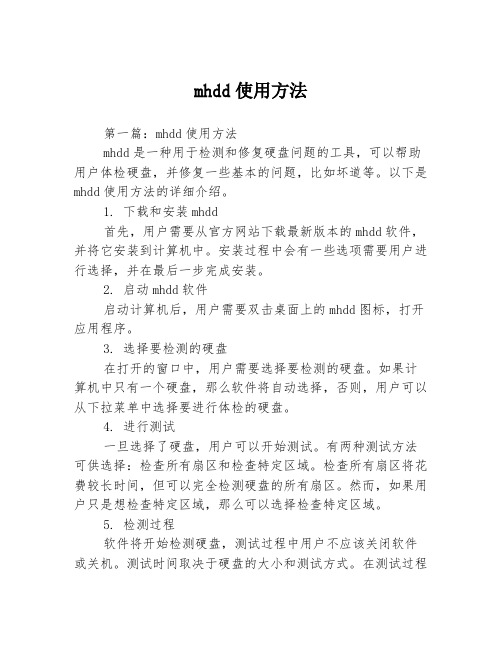
mhdd使用方法第一篇:mhdd使用方法mhdd是一种用于检测和修复硬盘问题的工具,可以帮助用户体检硬盘,并修复一些基本的问题,比如坏道等。
以下是mhdd使用方法的详细介绍。
1. 下载和安装mhdd首先,用户需要从官方网站下载最新版本的mhdd软件,并将它安装到计算机中。
安装过程中会有一些选项需要用户进行选择,并在最后一步完成安装。
2. 启动mhdd软件启动计算机后,用户需要双击桌面上的mhdd图标,打开应用程序。
3. 选择要检测的硬盘在打开的窗口中,用户需要选择要检测的硬盘。
如果计算机中只有一个硬盘,那么软件将自动选择,否则,用户可以从下拉菜单中选择要进行体检的硬盘。
4. 进行测试一旦选择了硬盘,用户可以开始测试。
有两种测试方法可供选择:检查所有扇区和检查特定区域。
检查所有扇区将花费较长时间,但可以完全检测硬盘的所有扇区。
然而,如果用户只是想检查特定区域,那么可以选择检查特定区域。
5. 检测过程软件将开始检测硬盘,测试过程中用户不应该关闭软件或关机。
测试时间取决于硬盘的大小和测试方式。
在测试过程中,软件将在屏幕上显示进度并报告任何错误或警告。
6. 修复问题如果测试报告显示硬盘有故障,用户可以尝试使用软件来修复问题。
一些基本问题,如坏道可以通过这种方式修复。
如果软件不能修复硬盘问题,那么用户应该考虑更换硬盘。
7. 退出软件一旦检测和修复完成,用户可以退出软件。
点击“退出”按钮,关闭窗口,然后可以安全地关闭计算机。
通过上述步骤,用户可以轻松地体检硬盘并检测和修复一些基本的问题。
然而,用户应该注意,如果硬盘有严重的问题,那么它可能需要更换硬盘,以确保计算机的正常运行。
第二篇:如何在mhdd中使用快速搜索和芝诺搜索除了普通的测试和修复功能之外,mhdd还包括一些高级功能,如快速搜索和芝诺搜索。
这些工具可以检测并修复一些高级硬盘问题,如坏道,SMART读取错误等。
以下是在mhdd 中使用快速搜索和芝诺搜索的详细介绍。
MHDD V4.6硬盘扫描、修复详解(亲自使用心得)
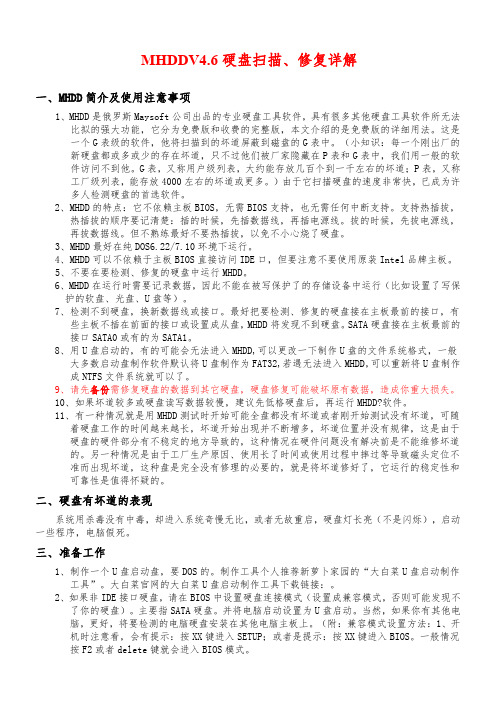
MHDDV4.6硬盘扫描、修复详解一、MHDD简介及使用注意事项1、MHDD是俄罗斯Maysoft公司出品的专业硬盘工具软件,具有很多其他硬盘工具软件所无法比拟的强大功能,它分为免费版和收费的完整版,本文介绍的是免费版的详细用法。
这是一个G表级的软件,他将扫描到的坏道屏蔽到磁盘的G表中。
(小知识:每一个刚出厂的新硬盘都或多或少的存在坏道,只不过他们被厂家隐藏在P表和G表中,我们用一般的软件访问不到他。
G表,又称用户级列表,大约能存放几百个到一千左右的坏道;P表,又称工厂级列表,能存放4000左右的坏道或更多。
)由于它扫描硬盘的速度非常快,已成为许多人检测硬盘的首选软件。
2、MHDD的特点:它不依赖主板BIOS,无需BIOS支持,也无需任何中断支持。
支持热插拔,热插拔的顺序要记清楚:插的时候,先插数据线,再插电源线。
拔的时候,先拔电源线,再拔数据线。
但不熟练最好不要热插拔,以免不小心烧了硬盘。
3、MHDD最好在纯DOS6.22/7.104、MHDD可以不依赖于主板BIOS56、MHDD护的软盘、光盘、U盘等)。
7准而出现坏道,这种盘是完全没有修理的必要的,就是将坏道修好了,它运行的稳定性和可靠性是值得怀疑的。
二、硬盘有坏道的表现系统用杀毒没有中毒,却进入系统奇慢无比,或者无故重启,硬盘灯长亮(不是闪烁),启动一些程序,电脑假死。
三、准备工作1、制作一个U盘启动盘,要DOS的。
制作工具个人推荐新萝卜家园的“大白菜U盘启动制作工具”。
大白菜官网的大白菜U盘启动制作工具下载链接:。
2、如果非IDE接口硬盘,请在BIOS中设置硬盘连接模式(设置成兼容模式,否则可能发现不了你的硬盘)。
主要指SATA硬盘。
并将电脑启动设置为U盘启动。
当然,如果你有其他电脑,更好,将要检测的电脑硬盘安装在其他电脑主板上。
(附:兼容模式设置方法:1、开机时注意看,会有提示:按XX键进入SETUP;或者是提示:按XX键进入BIOS。
- 1、下载文档前请自行甄别文档内容的完整性,平台不提供额外的编辑、内容补充、找答案等附加服务。
- 2、"仅部分预览"的文档,不可在线预览部分如存在完整性等问题,可反馈申请退款(可完整预览的文档不适用该条件!)。
- 3、如文档侵犯您的权益,请联系客服反馈,我们会尽快为您处理(人工客服工作时间:9:00-18:30)。
花了两天时间,作一点奉献----MHDD4.6使用说明
工作环境在DOS下。
需要注意的是,不要将MHDD放在需要检测及修复的硬盘上,另外,MHDD也无法在打开了写保护的软盘、硬盘及光盘上正常工作。
运行MHDD后,MHDD首先同样要检测系统中的所有硬盘并给出连接图示。
我们随时可以按“shift+F3”键重新扫描硬盘连接状态。
选择需要处理的硬盘后,就进入了MHDD的主界面。
最上面一行为状态行,主要是显示BUSY、WRFT、AMNF、及TONF等硬盘(或硬盘某个扇区)或软件的当前状态。
在状态行下面,是当前硬盘的磁头、柱面、扇区等参数。
再往下则列出了MHDD的所有可用的命令。
mhdd所认到的坏道分为三类:
1维修进程中绿色图标以下的;(少量绿色图标也可修复)
2维修进程中绿色图标和红色图标;
3维修进程中的繁体字符、W、以及少量?号
scan命令:用于磁盘表面介质扫描与修复。
MHDD将从保留容量中拿出同等容量的扇区来取代新发现的坏扇区,并将坏扇区的物理地址写入G-list表。
所以硬盘总容量不会减少。
这种修复方式是基于硬件底层的方法。
MHDD并不是通过主板的BIOS来控制
硬盘,而是直接读取硬盘的所有物理扇区。
运行scan命令后,MHDD首先会报告当前硬盘的型号、串号、固件版本、支持的数据传输模式等参数(运行其它命令同样如此),然后进入scan状态。
在扫描硬盘在前,我们还必须设置扫描配置。
主要选项有扫描寻址模式(LBA或CHS),起始及结束的柱面或扇区、超时时限、清零时限、及是否重复扫描/修复。
为了达到修复效果,建议打开remap(坏道重映射)、Loop the test/repair(重复扫描/修复)及Erase WAITs等选项。
设置完成后按“F4”就可开始磁盘扫描。
扫描时,在屏幕的右侧将显示磁盘表面各种状态的数量统计。
“?”上面的灰度块表示磁盘表面状态正常,而彩色块表示此处的磁盘有潜在不稳定因素,尤其是红色块,则很容易转化我物理坏道。
而“?”以下的状态表示此处的磁盘介质有损坏或有坏道。
以上只是对一些坏道较少的硬盘的处理,此方法修复范围:(西捷、富士通、IBM、昆腾、迈拓、西数、IBM笔记本硬盘)其余像三星什么的尚不知道,没遇见过。
有待朋友们去研究。
修复成功率(1类坏道百分之九十以上,2、3百分之零)
同样,先按SHIFT+F3扫描硬盘连接并选择,按F4键,先用一般模式扫一遍,再用高级模式扫一遍,具体方法是选择LBA模式,remap项OFF,Loop the test/repair项OFF,其余项ON,选择
完毕CTRL+ENTER执行扫描,扫描完毕,执行上面操作,选CHS模式,Loop the test/repair项OFF,Erase WAITs项OFF,其余项选ON,选择完毕,执行扫描,OK!!!
大家切记不要直接用高级模式进行扫描,有些朋友为了急于求成,就直接用高级模式对硬盘进行操作,这种做法是错误的,如果直接用高级模式扫的话,一次好不了的话,那么MHDD对其就无可奈何了,要么认不到硬盘,要么坏道无法修复)修复成功率(1类坏道百分之九十以上,2类坏道百分之七十,3类坏道百分之十)
下面这个方法,没耐心的朋友就不必看了。
同上,先按SHIFT+F3扫描硬盘连接并选择,按F4键,先用一般模式扫十遍以上,再用高级模式扫一变,具体方法在一般模式下将Loop the test/repair项选ON,执行扫描扫描至少10遍以后,ESC退出,重复操作,选择高级模式执行扫描,OK!!!
修复成功率(1类坏道百分之九十以上,2类坏道百分之八十,3类坏道百分之六十)
以上方法对?号和W坏道的修复好象还不是太完美,现在我们利用MHDD的一些命令进行辅助和配合.
IBM、富士通、西数这些可以查看硬盘缺陷的,最好先执行IBME、FUJLST等命令,然后执行一般模式扫描,扫描到W或者?这些难以修复的坏道时按ESC退出,用randombad及makebad命
令进行坏道标记,反复操作,坏道多的话可以标记坏扇区段,标记完以后执行高级模式扫描。
还有就是修改硬盘容量法,你比如说,IBM的低格程序中就有一项可以改硬盘容量,会低格的朋友应该都知道。
这里,大家先把硬盘容量改为最小(这里的最小不是0M或者1M,而是硬盘总容量的整百M位,比如10G就改为100M,20G就改为200M),然后在用MHDD进行扫描修复然后用MHDD的rhpa和nhpa恢复实际容量再进行扫描,完了再改为硬盘容量的一半,继续扫描,恢复容量扫描,最后把硬盘改为原始大小进行高级扫描一遍OK~!!!
而且MHDD和很多修复软件可以配合使用,效果相当不错你比如HDDREG,HDDL,HDDSPEED都可以很好的和MHDD配合用。
还有更多的方法等待大家研究。
aerase命令:可以逐扇区进行清零处理,不过速度会很慢。
rhpa及nhpa命令:可分别显示及恢复硬盘的全部真实的容量。
aam命令:可以切换硬盘的性能及噪音状态,有127级(0~126)状态可供设置,“126”表示最高性能,不过此时硬盘的噪音最大。
注意aam命令需要硬盘支持Automatic Acoustic Management 技术才可以。
rpm命令:可以检测硬盘转速,不过有些硬盘不支持此命令。
randombad及makebad命令:可以强行为硬盘的一些扇区加上坏扇区标志。
ibme及fujlst命令:可以分别查看IBM 及富士通的硬盘缺陷列表。
pwd、unlock及dispwd命令:可以给硬盘加解锁,这种硬盘加入密码的方式很奇特,不过千万不要忘记了密码(如果真的忘了或者解不了你可以用HDLOCK这个硬盘锁把硬盘再锁一次,然后用它自带的UNLOCK和DISPWD解密,死马当活马医呗)。
